
Googleの従業員によって作成されたCroutonは、ChromebookでLinuxを実行するための理想的なソリューションです。 Croutonユーザーの場合、知っておく必要のある追加のコマンドがいくつかあります。
以前に示しました Croutonを使用してChromebookにLinuxをインストールする方法 そして ChromeブラウザウィンドウでそのLinuxデスクトップを実行する方法 。
Croutonは、インストールしたLinuxシステムを「chroots」に保存します。複数のchrootを持つことができます。以下のコマンドは、これらのchrootの操作と管理に役立ちます。
更新 :Googleが追加しました Linuxアプリのネイティブサポート Chrome OSに直接接続し、この機能は多くのChromebookで利用できます。 Linuxソフトウェアを実行するのにCroutonはもう必要ありません。
ターゲットを選択してください
関連: Croutonを使用してChromebookにUbuntuLinuxをインストールする方法
Croutonをインストールするときは、ターゲットを指定する必要があります。たとえば、「sudo sh〜 / Downloads / crouton -t xfce、xiwi」は、ChromeOS拡張機能を有効にするソフトウェアを使用してXfceデスクトップをインストールします。ここには他のターゲットもあります。UbuntuのUnityデスクトップ、KDE、GNOME、LXDE、Enlightenment、さらには豪華なデスクトップが必要ない場合は「core」や「cli-extra」などのコマンドラインのみのターゲットです。
更新 :このプロセスが変更されたため、実行する前にCroutonインストーラーを/ usr / local / binに移動する必要があります。相談する クルトンのREADME 詳細については。
CroutonスクリプトをDownloadsフォルダーにダウンロードした後、次のコマンドを実行して、ターゲットのリストを表示できます。
sh〜 / Downloads / crouton -t help
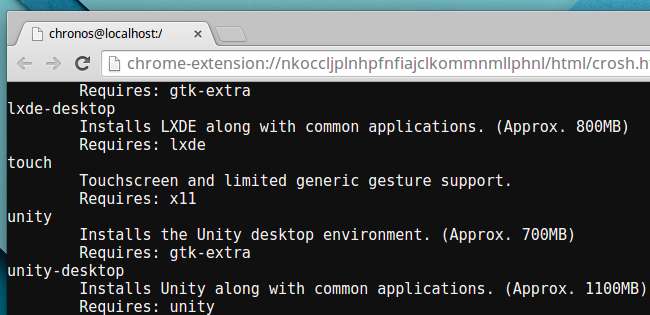
Linuxディストリビューションを選択してリリース
関連: Chromebookの[ブラウザ]タブでフルLinuxデスクトップを実行する方法
Croutonは引き続きデフォルトのLinuxディストリビューションとしてUbuntu12.04を使用していますが、Ubuntu、Debian、またはKaliLinuxの他のリリースをインストールできます。 Croutonコマンドの実行中に、-r名でリリースを指定します。たとえば、「sudo sh〜 / Downloads / crouton -r trusty -t unity、xiwi」は、Ubuntu Trusty、Unityデスクトップ、およびChromeOS拡張機能がブラウザタブに表示できるようにするソフトウェアを備えたchrootをインストールします。
次のコマンドを実行して、Linuxディストリビューションとそのリリースのリストを表示します。
sh〜 / Downloads / crouton -r list
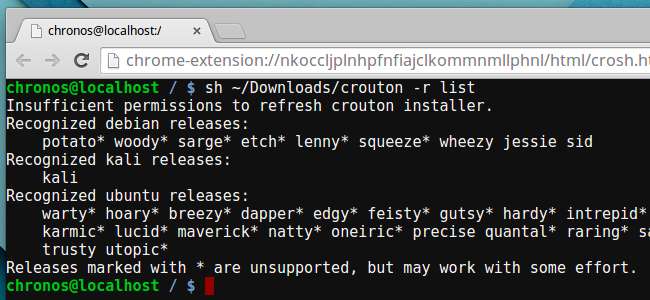
CroutonChrootを更新する
新しいバージョンのCroutonがリリースされると、chrootのソフトウェアは古くなります。自動的に更新されることはありませんが、かなり迅速に更新できます。
まず、chrootを入力して、次のコマンドを実行します。つまり、このコマンドはそのCroutonLinuxシステムから実行する必要があります。
croutonversion -u -d -c
次に、chrootを終了し、Chrome OSシェルから次のコマンドを実行して、「name」をchrootの名前に置き換えます。名前を指定しなかった場合は、インストールしたリリースの名前である可能性があります。たとえば、「信頼できる」や「正確」などです。
sudo sh〜 / Downloads / crouton -u -n name
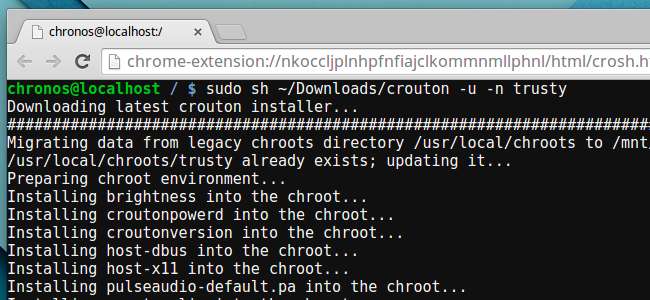
Chrootを暗号化する
インストーラースクリプトを使用してCroutonchrootをインストールする場合は、コマンドに-eを追加してchrootを暗号化します。 -eスイッチを指定してCroutonインストーラースクリプトを再実行し、既存のchrootを暗号化することもできます。たとえば、既存のchrootを更新して暗号化を追加するには、上記と同じコマンドを使用しますが、-eを追加します。
sudo sh〜 / Downloads / crouton -u -e -n name
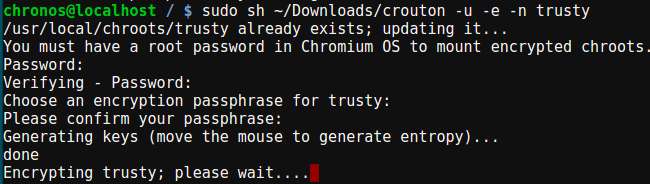
複数のchrootを作成する
Croutonを使用すると、複数のchrootを作成できるため、さまざまなLinuxデスクトップやディストリビューションを試すことができます。 Croutonでchrootを作成した後で新しいchrootを作成するには、Croutonインストーラスクリプトを再度実行し、コマンドに-nを追加します。たとえば、次のコマンドは、LXDEデスクトップでtestchrootという名前の新しいchrootを作成します。
sudo sh〜 / Downloads / crouton -r trusty -t lxde、xiwi -n testchroot
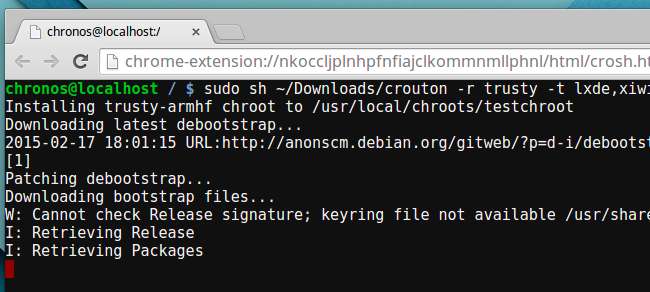
Chrootをバックアップする
次のコマンドを実行して、「name」をchrootの名前に置き換えて、Croutonchrootをバックアップします。これにより、chrootのファイルを含むアーカイブが現在のディレクトリに作成されます。
sudo edit-chroot -b name
次のコマンドを使用して、後でバックアップを復元できます。
sudo edit-chroot -r name
または、Croutonを最初から設定する場合、おそらく Chromebookをパワーウォッシュ カスタマイズしたLinux環境を元に戻したい場合は、Croutonのインストール中に次のコマンドを実行できます。 Croutonインストーラスクリプトは、指定したバックアップファイルからchrootを復元するため、「backupfile.tar.gz」を復元するバックアップファイルの名前に置き換えます。
sudo sh〜 / Downloads / crouton -f backupfile.tar.gz
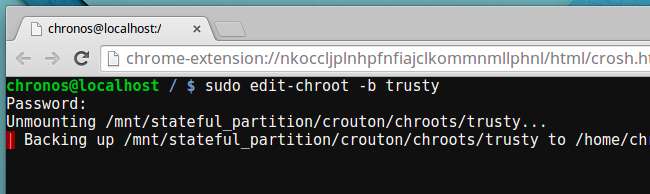
Chrootを削除する
Chromebookで開発者モードを無効にすると、自動的にパワーウォッシュされ、Chromebookが工場出荷時の状態に復元されます。これにより、CroutonとすべてのLinuxchrootも消去されます。ただし、Linuxのchrootの1つを削除したいだけの場合は、Chrome OSシェルで次のコマンドを実行して、nameをchrootの名前に置き換えることができます。
sudodelete-chroot名
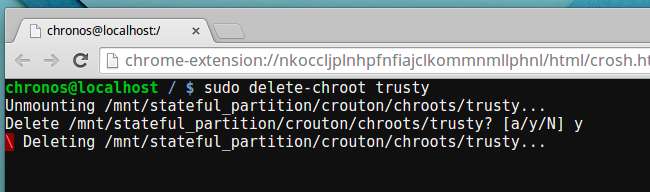
この情報は、の公式Croutonドキュメントからのものです。 Croutongithubページ 。読者を支援するために、消化しやすくするように努めました。ここでのコマンドが機能しない場合は、何かが変更されている可能性があります。最新のドキュメントについては、公式のCroutonサイトにアクセスしてください。
画像クレジット: FlickrのTechnologyGuideTestLab






![ブックマークレットの楽しみ:今日のGoogleAnalyticsをチェック[update]](https://cdn.thefastcode.com/static/thumbs/bookmarklet-fun-check-google-analytics-for-today-update.jpg)
